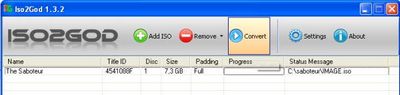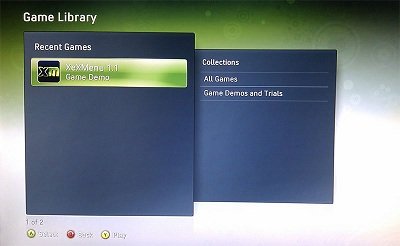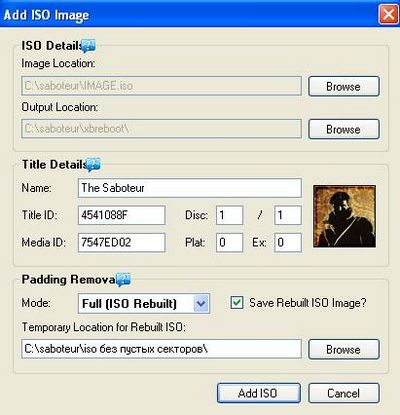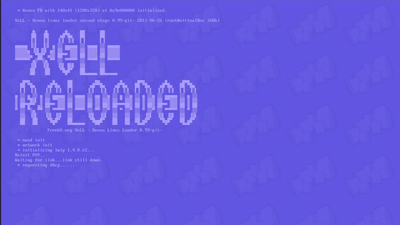Как закинуть GOD игры, аркады и DLC на Xbox 360 Freeboot?
Огромная просьба прочитать данный FAQ внимательно, прежде чем приступать к каким - либо манипуляциям с вашей консолью.
Скачайте архив с программами, которые понадобятся вам для настройки фрибутной консоли.
Скачать
Размер файла 373,9 Мб
Что такое фрибут\Jtag ?
Это взломанный Dashboard, который можно установить на XBOX 360 подверженных JTAG хаку.
Что он нам дает:
- Запускать игры без диска с любого носителя и любого обьема и производителя (флешки, USB HDD, внутреннего HDD). Так же, с появлением плагина ConX в новом релизе FSD 2.2 – стало возможным играть с hdd компа, расшарив на нем папку с играми для бокса.
- Сделать полными все версии live-аркадных игр XBLA.
- Запускать самописный софт (эмуляторы старых консолей и т.д.)
- Можно запустить весь скачиваемый контент (DLC) для игр БЕСПЛАТНО, который на обычных xbox 360, с прошитым приводом или нет, нужно покупать за деньги или мудрить с профилями…
- Запускать игры ЛЮБОГО РЕГИОНА ( Ntsc, Ntsc-J, Pal)
- Не тратиться на диски с играми вообще, привод нам становиться не нужен.
На каких консолях возможен данных хак?
По последним данным установка Freeboot возможна на все консоли Xbox 360 и почти на все Xbox 360 Slim.
Рассмотрим подробнее приставки Xbox 360 Slim. Чтобы было нагляднее и не возникало путаницы, разделим их на 4 категории и рассмотрим возможность установки для каждой в отдельности:
- Xbox 360 Slim 250Gb, материнка Trinity - устанавливается
- Xbox 360 Slim 250Gb, материнка Corona - устанавливается
- Xbox 360 Slim 4Gb, материнка Trinity - устанавливается
- Xbox 360 Slim 4Gb, материнка Corona - не устанавливается.
Новый глич хак вышел совсем недавно, и пока майки не прикрыли "дыру". Последний дашборд, на котором работает, 2.0.14719. Если у Вас дашборд старше, придется ждать. Сколько ждать? Не известно. Но все же, если вы планируете установку freeboot в будущем, перестаньте обновлять систему и ждите выход подходящего вам ядра.
Как узнать установлен ли у меня Freeboot
Чтобы узнать установлен ли на вашем Xbox freeboot, нужно включить консоль не кнопкой включения, а кнопкой открытия лотка привода. Должен загрузиться Xell и вся инфрмация о консоли, CPU ключ и DVD ключ. Если это произошло, и вы увидели картинку, на скриншоте ниже, то у вас стоит фрибут!
Freeboot установлен. Как на Xbox 360 заливать игры, программы, dlc и т.д. ?
Для начала нужно изучить разнообразный софт для работы с фрибутной консолью, определиться с какого носителя вы будете играть. Консоль лучше сразу нормально настроить, пусть это и сложнее, но за то один раз сделал и забыл.
Сперва лучше просто прочитать весь Faq, чтобы понять, что к чему, и только потом приступать к практической части.
Чтобы не было перебоев в работе, не записывайте ваш профиль на внешний usb hdd и не форматируйте его в боксе, в противном случае вы можете получить ограничение в 16 гб и разнообразные глюки. Для этого берем из архива утилиту Guiformat и форматируем весь usb диск в систему FAT32 (радел диска должен быть активным!). Внутренний HDD форматируйте в боксе. Профиль и программы лучше всего хранить на внутреннем Hdd.
И так, рассмотрим отдельно каждую комплектацию Xbox 360:
- Xbox 360 с HDD
Здесь проще всего. Все оставляете как есть, заливаете игры по LAN кабелю, программы ставите на HDD
Пути для Launch.ini файла: Default = Hdd:\FSD\default.xex
- Xbox 360 Slim 4Gb + USB HDD
Можно установить FSD во внутреннюю память, а можно и на USB HDD
Пути для Launch.ini файла:
Внутренняя память: Default = IntMu:\FSD\default.xex
USB HDD:
Default = USB:\FSD\default.xex
- У меня Fat arcade + USB HDD
Установка FSD только на USB HDD
Путь для Launch.ini файла: Default = USB:\FSD\default.xex
Далее нам нужны следующие программы:
(Они все есть в архиве в начале страницы)
- Xexmenu -простая оболочка для запуска игр\приложений c расширением *.XEX с любых носителей, имеет встроенный файловый менеджер и тд
- FreeStyale Dash -Это и есть тот самый заточенный под фрибут кастомный дашборд с кучей интересных возможностей
- Dashlaunch - нужен для автозапуска FreeStyale Dash
- Iso2God -программа для конвертации обычных образов в GOD контент, которые без труда видит FSD
Установка XexMenu
XexMenu – это простая оболочка для запуска игр с любых носителей, имеет встроенный файловый менеджер, позволяет запускать игры и приложения с раширением *.xex
Эта утилита нам понадобится один раз, чтобы запустить FreeStyle Dash и Dashlaunch, так что можно и не записывать ее на Hdd.
XexMenu нужно записать на болвану, после чего она появится в игротеке (смотрим картинку).
Кнопки управления геймпадом:
-RB -смена вкладок
-X -выбор источника dvd\usb\hdd
-Y -вывод меню операций над файлами copy\paste\cut и т.д. )
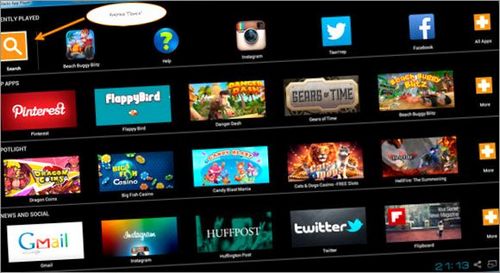
Установка Dashlaunch
Dashlaunch – это довольно мощный инструмент, который нам позволяет:
- Поставить на автозапуск FreeStyle Dash. Тогда при старте будет загружался не родной даш, а сразу наш кастомный FSD.
- Так же патчит систему на запрет случайного выхода в лайв и делает запрет на установку обновлений.
- Поддержка плагинов, в том числе для запуска многодисковых игр
- Встроенные фиксы для запуска некоторых игр.
- И еще куча всего, так как с новыми версиями функционал только увеличивается.
Как установить Dashlaunch:
- Копируем dashlaunch основное устройство хранения ( USB HDD или HDD консоли )
- Берем из архива файл launch.ini и копируем его в корневой каталог hdd или usb (перед этим необходимо прописать в нем свой путь до FSD )
- Запускаем default.xex из папки installer с помошью XехMenu
- Cледуем инструкциям на экране, он должен увидеть ваш ини файл и спросит: заменить его или нет, отвечаем нет.
Файл launch.ini можно легко отредактировать. Достаточно открыть его на компьютере, правый клик мышкой - изменить.
Ниже мой ини файл. На его примере объясню что к чему:
Код
[QuickLaunchButtons]
BUT_X = (горячая клавиша для быстрого запуска приложения или игры, нужно лишь прописать путь)
Default = Hdd:\FSD\default.xex (это путь до FSD кастомного даша для автозапуска)
[Settings]
nxemini = true
pingpatch = true (убираем органичения на пинг при сетевой игре через xlink, systemlink)
contpatch = true
fatalfreeze = true
regionspoof = true (устанавливаем регион консоли, что снимает региональное ограничение, также как на devkit xbox у разработчиков игр.)
dvdexitdash = true
xblaexitdash = true
liveblock = true (закрывает доступ к серверам Xbox Live)
livestrong = false (true/false закрывает/оставляет доступ на скачивание обложек с серверов майкрософт)
noupdater = true (отключает обнаружение официальных системных обновлений )
nosysexit = true
exchandler = false
debugout = false
remotenxe = true
nohud = false (этот параметр отвечает за работу центральной кнопки)
[Plugins]
plugin1 = Hdd:\FSD\Plugins\swap.xex (Это путь до плагина, чтобы многодисковых играх диски переключались сами.)
Установка FreestyleDash
FreestyleDash - это и есть тот самый заточенный под Freeboot кастомный дашборд с огромными дополнительными возможностями.
Рассмотрим подробнее, что нам дает FreestyleDash:
- Мониторинг температуры GPU/CPU/Mem/системной платы ( нажимаем правый стик )
- Управление скоростью вращения вентиляторов.
- Встроенный файловый менеджер.
- Поддержка плагинов, в том числе для многодисковых игр, встроенный ftp\http сервер и тд.
- Поддержка ConnecX - возможность играть из расшаренной папки hdd компа по LAN или Wi-Fi
- Скачивать последние обновления для игр и обложки (нажать Y на игре )
- Широкие возможности в плане кастомизации внешнего вида и поддержка скинов (меню Skin, кнопка X)
- Поддержка Homebrew, эмуляторов, игр от XBOX1
Особенности последней версии FSD 2.2:
- Возможность записывать FSD и тд на внутреннюю память slim консолей.
Пример пути в ини файле:
Default = IntMu:\FreeStyle\default.xex - С помощью плагина ConectX (есть в архиве) - можно на компьютере расшарить папку с играми и прочим контентом (например, c фильмами) для бокса и играть прямо с жесткого диска компьютера или смотреть фильмы. Время загрузки будет зависеть от скорости вашего соединения между компьютером и Xbox 360.

Как установить FreestyleDash:
Распаковываем архив с FreestyleDash и копируем содержимое на жесткий диск/встроенную память слим/USB-носитель своего XBOX 360 в папку FSD.
Обязательно указываем путь в файле Launch.ini. В файле, который лежит в архиве, уже прописан путь до папки FSD на жесткий диск консоли:
Default = Hdd:\FSD\default.xex
Если Вы используете внешний usb носитель, то соответственно эту строчку следует изменить следующим образом:
Default = usb:\FSD\default.xex
Настройка FSD, чтобы он увидел игры и обложки.
Закачайте на жесткий диск GOD игры в папку Games, подключаете Xbox 360 к интернету по lan кабелю или по wi-fi (в файле launch.ini соединение с Xbox Live запрещено, так что не стоит беспокоиться).
- Добавляем пути к игровым папкам(каталогам) в меню настроек ( settings menu )
- Далее в Manage Game Paths
- Жмём Add (Y)
- Выбираем Change Path
- Указываем директории, где у нас хранятся игры, xbla, эмуляторы и тд
- К примеру,
USB:/games – xbox360 игры
USB:/xbox1 – игры от первого xbox
USB:/emulators – различные эмуляторы
USB:/Arcade – live-аркады
и тд. - Нажимаем Select Directory (Y)
- Нажимаем Save (X)
- Жмем Back (B) и выходим
- Лучше установить ползунок на цифру 3, чтобы увеличить глубину сканирования игровых папок.
- FSD сам все сделает, в том числе и скачает обложки. В это время лучше никуда не лазить и не совершать действий с консолью. Нажимаем правый стик и видим внизу строку статуса сканирования.
- После окончания сканирования нужно перезапустить FreestyleDash.
Теперь, когда вы зайдете в раздел Xbox 360 Games, вы увидите игры уже с обложками. Для того, чтобы самостоятельно добавить обложку для только что закаченной игры, нужно выбрать игру в списке, нажать Y и выбрать в меню Download Cover. Рекомендуется в настройках FSD отключить автосканирование при старте Xbox 360 и делать это вручную при добавлении новых игр, либо загрузить FSD, выбрать в списке игр нужную, нажать Y и выбрать refresh artwork. Регистрация на сайте fsd при этом не требуется.
Но все же лучше зарегистрироваться на сайте http://teamfsd.com/ и прописать логин и пароль в настройках FSD. Это позволит обновлять игры, плагины и сам FSD прямо с консоли. Для этого нужно зайти в settings\general settings\update.
Если хотите опиcание на русском, для этого нужно в настройках FSD: settings\content setting\marketplace options выбрать Russia и нажать на set marketplace local. Но это действует не для всех игр.
Чтобы выйти из фристайла в обычный даш – нужно:
- зажать RB, нажать центральную кнопку и выбрать выйти в панель xbox.
Либо:
- включить приставку и в момент первого логотипа зажать RB
Что нужно делать с играми\DLC\Title Updates ?
Игры и программа ISO2GOD
Теперь разберемся с заливкой игр, длс, аркад и установку тайтл апдейтс.
Устанавливаем из архива программу ISO2GOD
Эта программа преобразовывает iso образ в GOD контент (папка с уникальным номером). С ее помощью можно даже обрезать образ от лишнего мусора.
1. И так, программу поставили, жмем наверху кнопку с зеленым плюсом Add ISO
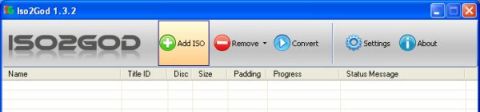 2. В Image Location указываем путь к iso-образу
2. В Image Location указываем путь к iso-образу
3. Output Location – путь для сохранения преобразованного xbreboot результата

4. Далее внизу видим выпадающий список из трех пунктов:
- None – выбрать если нам не нужно уменьшать размер образа
- Partial – образ обрезается полсе окончания последнего используемого сектора. Экономит 800-1500 Мб места на жестком диске
- Full – полная перестройка образа с удалением всех пустых секторов на нем. Можно оставить измененный образ для дальнейшего использования. Получаем лучший по размеру результат. Допольнительно занимает 5-10 минут.
Выбираем нужные настройки и жмем Add ISO
5. Нажимаем Сonvert на верхней панеле.
 *Для примера образ игры Saboteur уменьшился с 7,29 Гб до 5,64 Гб, при выбранном Full режиме перестройки образа.
*Для примера образ игры Saboteur уменьшился с 7,29 Гб до 5,64 Гб, при выбранном Full режиме перестройки образа.
6. Полученный результат попадает в Output Location, у меня это папка 4541089F. Для каждой игры генерируется уникальное название папки. Теперь копируем полученную папку на USB диск в папку GamesSaboteur
7. Игра появляется в списке игр
Title Updates
Что бы скачать title updates:
- выбираем в списке FSD игру,
- жмем Y
- выбираем пункт manage TU (Title Updates)
- снова жмем Y.
- Все само скачается.
- нажимаем кнопку А
- выбираем set active
Title Updates есть двух типов:
1. TU_(много цифр) - это в hdd\cashe
2. tu(много цифр) - это в content\000000000000000\игры\00B0000\папка с номером игры.
При скачивании нужно использовать последний TU, потому что он уже содержит предыдущие. Например, tu3 уже содержит tu1 и tu2.
Установка DLC
Лучше всего сразу скачивать разлоченный контент, чтобы не было лишних проблем и, чтобы не совершать лишнить действий.
Обычно DLC имеет вид: "папка с номером игры/00002
Закидываем эту папку в папку hdd/Content/16нолей/4500052, где 4500052 папка с уникальным номером игры. Саму игру можно хранить на USB Hdd, но DLC к ней обязательо должны быть в разделе, отформатированным икс боксом как Flash Memory Unit (max размер 16Гб).
Не все и DLC работают с usb hdd/флешек. Например, HD Texture Pack для Battlefield 3 нужно устанавливать на внутренний Hdd Xbox.
Аркады
Скачиваете полные разлоченные версии аркад с торрент-трекеров. На носителе, с которого вы играете, нужно создать папку Arcade и прописать до нее путь в FSD. Для того, чтобы игры было видно в игротеке, нужно поместить их на диск консоли в hdd/content/00000000000000/папка с номером игры и прописать путь в FSD.
Для корректной работы родной дашборд должен быть полным (с аватарами).
Процесс копирования игр на hdd консоли
Рассмотрим на примере.
У меня есть жеский USB диск, емкостью 500Гб, и я хочу Batman на внутренний hdd консоли.
1. Запускаю FSD, выбираем settings/file manager,
2. Иду по пути USB/Games/Batman/450002
3. В соседнем окне выбираю Hdd консоли
4. Нажимаю RB или LB и A (LB или RB - зависит где у вас окно и куда копировать,стрелочка подскажет)
5. копирую папку 450002 в HDD/Content/16 нолей/
6. Жду.
7. Выхожу в даш, не важно в какой - фристайл или родной, игра появиться в списке игротеки.
8. Прописываю путь для FSD к играм hdd\content\000000000000000. Вы, наверно, уже поняли, что фристайлдашу абсолютно все равно, где лежат игры, потому что пути можно указать. Родному дашу не все равно.
Так же игры можно заливать по Lan кабелю, используя TotalCammander:
C wi-fi следует сначала настроить соединения в настройках обычного даша.
Скорость заливки по вай-ваю еще более низкая чем по LAN кабелю.
Расскажу на своем примере:
1. Все настройки у меня по умолчанию. Компьютер подключен к нету через роутер, на роутере все настройки стоят по умолчанию. Вставляю в свободный слот роутера LAN кабель, а другой конец в Xbox.
2. Устанавливаю последний тотал командер
3. Запускаю его, запускаю бокс, жму правый стик, вижу в нижнем левом углу ip адрес
4. Нажимаю Сtrl+N в тотал командере, вбиваю ip адрес консоли, снимаю галочку с анонимного соединения
5. Жму ОК
6. Ввожу пароль и имя xbox (ввод пароля можно отключить в настойках FSD для удобства)
7. Готово! Раздел называется hdd, там-то и видим знакомые папки: cashe,content
Примечание: если у вас мак, то не пользуйтесь FileZilla, возможны глюки при заливке. используйте Transmit.
Установка многодисковых игр
Последняя версия FreestyleDash уже имеет встроенный плагин для многодисковых игр, главное, соблюсти структуру. Даш автоматически переключает диски.
Диски с играми нужно распаковать с помощью программы Xbox Image Browser и скопировать каждый диск в соответствующую папку
Hdd:\Games\Lost Odyssey D1
Hdd:\Games\Lost Odyssey D2
Hdd:\Games\Lost Odyssey D3
Если не получилось, придется прописываем руками.
Для игр в GOD формате этот способ не работает! Нужен swap плагин.
С помощью Disk Swap (есть в архиве):
1. Создаем папку plugins на xbox носителе – hdd или usb.
2. Редактируем файл launch.ini, добавив раздел
[Plugins]
plugin1 = Hdd:\plugins\swap.xex
где Hdd:\plugins\swap.xex – путь до плагина ( подумаем, где нужно заменить на Usb если пользуем usb-носитель)
3. Создаем и помещаем файл multi.ini в корневой каталог hdd/usb/карты памяти
; [454108df] – это TitleID игры dead space 2
; пути игр GOD-формата должны указывать на CON дескриптор и не заканчиваться на
disk2 = Hdd:\Content\000000000000000\454108DF\0007000\B8605B3BAFB748ACD08A
Пример Multi.ini для GOD Castelvania LoS и LA Noire
Код
; Castlevania
[4B4E0809]
disk1 = USB:\Games\Castlevania\4B4E0809\00007000\AFA07CC8B023CA4D7116
disk2 = USB:\Games\Castlevania\4B4E0809\00007000\E5BA0FA3AC8DCCFE6FD9
;LA Noire
[5454086C]
disk1 = USB:\Games\LA noire\5454086C\00007000\D29C417A095AAB673BF5
disk2 = USB:\Games\LA noire\5454086C\00007000\31166B60CF4D89293E1F
disk3 = USB:\Games\LA noire\5454086C\00007000\0EC6A58DDE77D05848D9
Пример Launch.ini с плагином swap
Код
[QuickLaunchButtons]
BUT_X =
Default = Hdd:\FSD\default.xex ( ваш путь до FSD )
[Settings]
nxemini = true
pingpatch = true
contpatch = true
fatalfreeze = true
regionspoof = true
dvdexitdash = true
xblaexitdash = true
liveblock = true
livestrong = false
noupdater = true
nosysexit = true
exchandler = false
debugout = false
remotenxe = true
nohud = false
[Plugins]
plugin1 = Hdd:\FSD\Plugins\swap.xex (ваш путь до плагина )
Просмотр видео на Xbox 360
Внимание! MKV не поддерживается!
Только для FreeBOOT и XBREBOOT приставок. На обычных консолях это работать не будет, для них установка видео-кодеков исключительно через Xbox Live!
И так, берем кодеки из архива (в папке видео кодеки Xbox 360 папка FFFE07DF). Ее нужно скопировать на hdd бокса в папку \Content\000000000000000
Выходим в родной дашборд (он должен быть полным!), входим в видеотеку и открываем файл любого из форматов: avi, MP4, Divx and XviD
Дополнительные программы для Freeboot
Идем на сайт http://xbins.org/ .Там много программ, все версии последние. Чтобы скачать, смотрите в самый верхний правый угол, там будут URL/NFO/DLD. Нажимаем DLD и качаем.
Скины для FSD – ТУТ И ТУТ
Описание некоторых программ
Xbox Image Browser (есть в архиве) – конвертит iso образ в папку с файлами xex, это своего рода exe файл как для винды, то есть можно запускать игры из любой папки запустив файл игры с расширенем *.xex, обычно это default.xex
xm360 2.0 — разлочка DLC/аркад прямо на боксе, управление Title Updates
YarisSwap
Для чего: разблокировка аркад, аватар DLC (шмотки аватаров).
Дополнительно: может заливать контент напрямую по ftp протоколу на бокс, может менять XUID.
God2Iso
Для чего: переделывает игры из GOD в ISO (противоположность проге Iso2God).
Дополнительно: указываете папку с контейнерами, жмете GO!, получаете ISO.
Можно поставить и линукс, но все такие это уже задача для очень продвинутых пользователей. Мы обязательно напишем про это фак!
---
Уважаемые пользователи!
Если Вы обнаружите в статье неработающие ссылки, пожалуйста, сообщите об этом нам на почту: Этот e-mail адрес защищен от спам-ботов, для его просмотра у Вас должен быть включен Javascript

Комментарии: